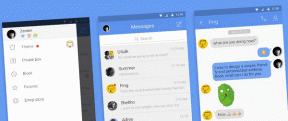Поправите шифру грешке Премиере Про 3 у оперативном систему Виндовс 10
Мисцелланеа / / April 03, 2023
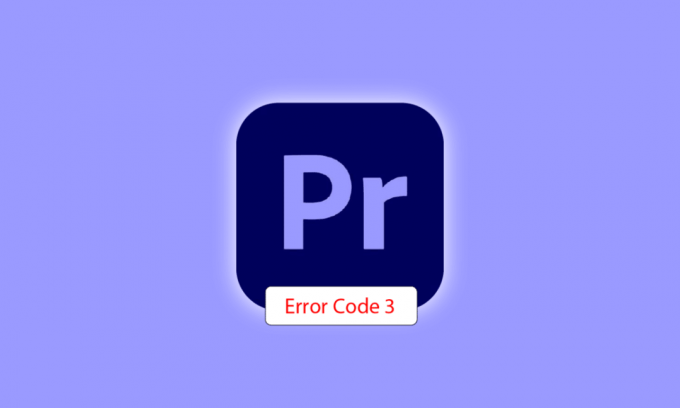
Адобе Премиере Про је софтвер за уређивање видеа који обавља неопходне задатке за производњу видео записа високе дефиниције и доброг квалитета. Софтвер је нелинеарни систем за уређивање који савршено одговара професионалцима и аматерима. Овај награђивани софтвер је одличан у ономе што ради, укључујући увоз видео записа, звука и графике, додавање ефекте, извоз видео записа у различитим форматима и слагање свих елемената тако да одговарају визуелном Временска линија. Стога се може користити за скоро све уобичајене задатке уређивања, иако постоји проблем са софтвером приликом извоза видео записа: Премиере Про код грешке 3. Многи корисници су наишли на овај код грешке када су покушали да извезу свој видео или садржај након што су га уредили. Ако сте се и ви суочили са истим проблемом и тражите поправке, дошли сте на право место. Имамо савршен водич за решавање кода грешке 3 у Премиере Про-у, а успут ћемо вас упознати и са разлозима који стоје иза грешке. Дакле, хајде да одмах почнемо са нашим документом да поправимо филм грешке код грешке 3.
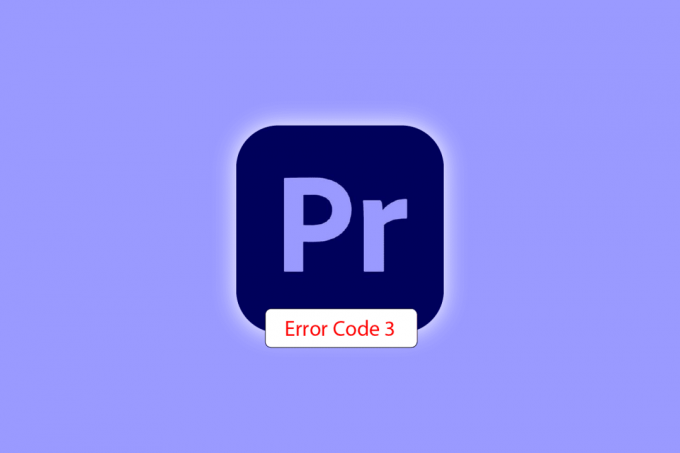
Преглед садржаја
- Како да поправите Премиере Про Еррор Цоде 3 у оперативном систему Виндовс 10
- Шта узрокује грешку код 3?
- Метод 1: Преименујте датотеку
- Метод 2: Поново покрените Адобе Премиере Про
- Метод 3: Уклоните ефекте
- Метод 4: Проверите локацију пада извоза
- Метод 5: Промените локацију пројектне датотеке
- Метод 6: Ажурирајте Премиере Про
- Метод 7: Креирајте нови пројекат
- Метод 8: Промените подешавања кодирања
- Метод 9: Промените видео рендерер
- Метод 10: Ажурирајте графички драјвер
- Метод 11: Подесите режим управљања напајањем на максимум
Како да поправите Премиере Про Еррор Цоде 3 у оперативном систему Виндовс 10
Код грешке 3 ин Адобе Премиере Про се сусреће у систему када се потребна подешавања за Премиере Про су није правилно постављена. Код грешке се обично види када се видео приказује у Х264 формату, остављајући све монтаже у воду и остављајући видео снимке непотпуно компајлиране. Такође може бити грешка при компајлирању филма, грешка при извозу или грешка при довршавању рендеровања у оперативном систему Виндовс 10/11.
Шта узрокује грешку код 3?
Неки разлози за горе наведени проблем су наведени у наставку:
- Застарели графички драјвери
- Застарели софтвер Премиере Про
- Дупликат датотеке са истим насловом и форматом
- Недовољно простора на чврстом диску
- Неважећи излазни погон
- Мала или средња употреба ГПУ-а
- Оштећено оптерећење пројекције
Сада када знате узроке који обично резултирају кодом грешке 3 када извезете видео на Премиере Про, јесте време је да погледате неке од најбољих метода за решавање проблема које су савршена решења за горе наведено узроци.
Метод 1: Преименујте датотеку
Основни метод за поправљање кода грешке 3 је преименовање датотеке коју покушавате да прикажете. Многи кодови грешака се обично односе на имена датотека која имају посебне знакове. Такође, специјални знак може да спречи компајлирање ваше датотеке јер систем не може да је прочита. Стога, морате осигурати да вашиме датотеке има регуларну абецеду и нема посебних знакова.

Такође, преименовање датотеке је одлично у решавању проблема дуплих датотека. Ако има већ је датотека са слично име, формат и наслов на вашем систему, може постати препрека у извозу ваше тренутне датотеке. Дакле, обавезно промените име додавањем слова или речи.
Метод 2: Поново покрените Адобе Премиере Про
Други метод који је једноставан, али ефикасан је поновно покретање програма. Прилично је корисно у случајевима када мањи квар или грешка изазивају проблеме са приказивањем видеа.
Белешка: Сачувајте уређену датотеку пре него што је затворите да бисте избегли губитак направљених промена.
1. Погоди Тастери Цтрл + Схифт + Есц заједно да се отвори Таск Манагер.
2. Пронађите процес Адобе Премиере Про и кликните десним тастером миша на њега.
3. Изаберите Заврши задатак опцију за затварање апликације.

4. Сада, поново покренутиапликација и проверите да ли сада можете да извезете видео без кода грешке.

Такође прочитајте:Како онемогућити Адобе АцроТраи.еке при покретању
Метод 3: Уклоните ефекте
Ако сте користили прекомерни ефекти у вашем видеу и додато посебне особине попут паметног рендеровања или ГПУ рендеровања, они могу да изазову Грешка у програму Премиере Про код 3. Дакле, морате уклонити прекомерне ефекте и посебне функције да бисте обезбедили да добијете рендеровани видео без грешке. Можете такође покушајте да уклоните клипове између видеа јер могу бити некомпатибилни. Дакле, уверите се да не додајете непотребне ефекте свом видеу.
Метод 4: Проверите локацију пада извоза
Такође можете да решите код грешке Премиере Про 3 док извозите видео ако знате тачно где је рушење довело до грешке. Ово се може урадити кадрирањем видеа неколико кадрова уназад или неколико кадрова унапред уз помоћ менија присутног на дну екрана. Можете прво извезите мали сегмент да проверите да ли проблем и даље постоји. Ако није, не можете да извезете ни остатак датотеке. Пређите на следећи метод.
Метод 5: Промените локацију пројектне датотеке
Следећи метод који треба размотрити ако се и даље суочавате са проблемима са кодом грешке 3 је промена локације пројектне датотеке. Такође, за многе кориснике је промена локације извезеног видео записа заједно са пројектном датотеком била изузетно корисна. Дакле, погледајмо методе које вам могу помоћи у истом:
1. Када је ваш пројекат спреман, изаберите Филе опцију у горњем левом углу и кликните на Сачувај као.

2. Затим поставите локацију датотеке на Десктоп или негде другде и кликните на сачувати.

3. Отворен Подешавања извоза, изаберите Излаз картицу и кликните на Извоз.
Након што се кораци изврше, проверите да ли се радња коју сте раније покушавали обрадити сада може извршити без кода грешке 3.
Такође прочитајте:Како да поправим грешку убрзаног приказивања
Метод 6: Ажурирајте Премиере Про
Ако се и даље борите да поправите филм са грешком код грешке 3, онда можете покушати да ажурирате саму апликацију. Ако је цео проблем узрокован грешком, лако се може решити инсталирањем нове верзије Премиере Про-а. Да бисте то урадили ручно, прво морате да деинсталирате апликацију са свог система и да инсталирате њену најновију верзију са званичне веб странице. За исто можете лако пратити доле наведене кораке:
1. Погоди Виндовс тастер. Тип Цреативе Цлоуд и кликните на Отвори.

2. Кликните на три хоризонталне линије у горњем левом углу.
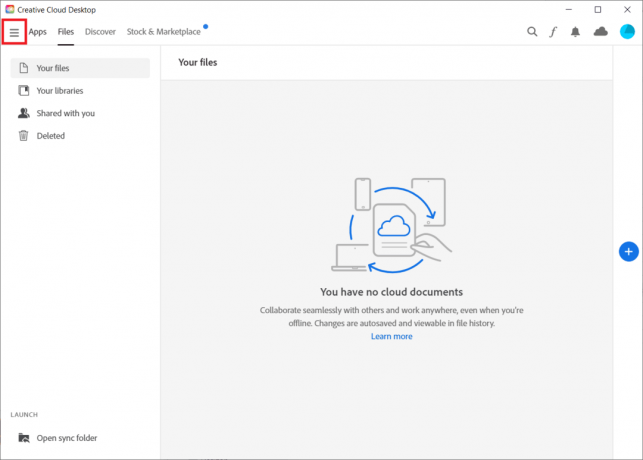
3. Изаберите Помоћ > Провери ажурирања.
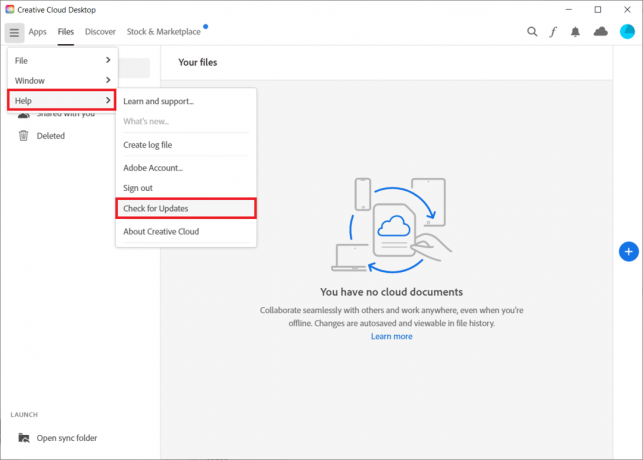
4А. Ако је ажурирање доступно, кликните на ажурирање поред Премиере Про.
4Б. Ако је софтвер ажуриран, приказаће се Савремен поред Премиере Про.

Белешка: Алтернативно, можете директно да ажурирате апликацију тако што ћете отићи на Помоћ > Ажурирања… мени у Апликација Адобе Премиере Про.
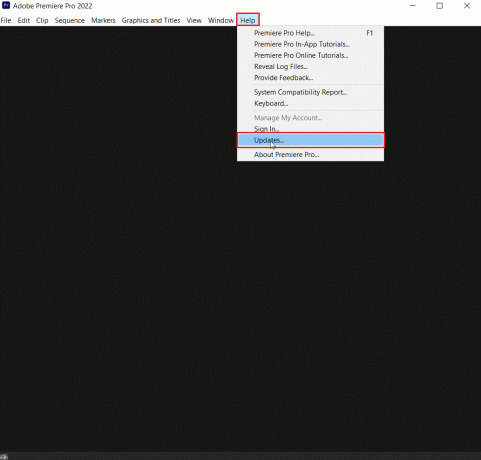
Такође прочитајте:Исправите грешку у Адобе софтверу који користите није оригинална
Метод 7: Креирајте нови пројекат
Такође можете покушати да направите нови пројекат за исту датотеку, јер је то згодно и корисно решење. Пратите доле наведене кораке за детаље:
1. Отвори Адобе Премиере Про и идите на Филе и изаберите Ново > Пројекат… опција.
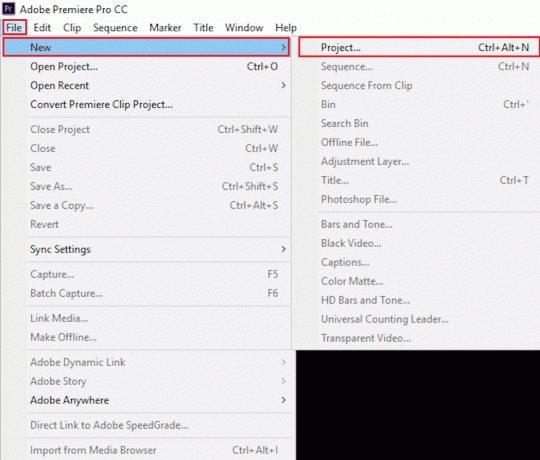
2. Именујте пројекат и кликните на У реду.
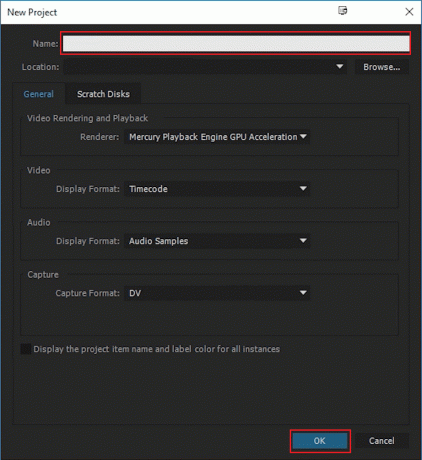
3. Када је нови пројекат креиран, увоз претходни пројекат на нови са Превуци и отпусти одлика.
Када завршите са увозом, проверите да ли се суочавате са истим кодом грешке приликом приказивања или извоза видеа.
Метод 8: Промените подешавања кодирања
За кориснике који се боре са извозом видео записа у Премиере Про, онемогућавање подешавања хардверског кодирања било је од велике помоћи у решавању Премиере Про кода грешке 3. Можете учинити исто користећи кораке наведене у наставку:
1. У Извезите подешавања чаробњака, скролујте надоле Видео одељак.
2. Изабери Софтверско кодирање испод Перформансе: у Подешавања кодирања одељак.
3. Затим кликните на Извоз дугме.
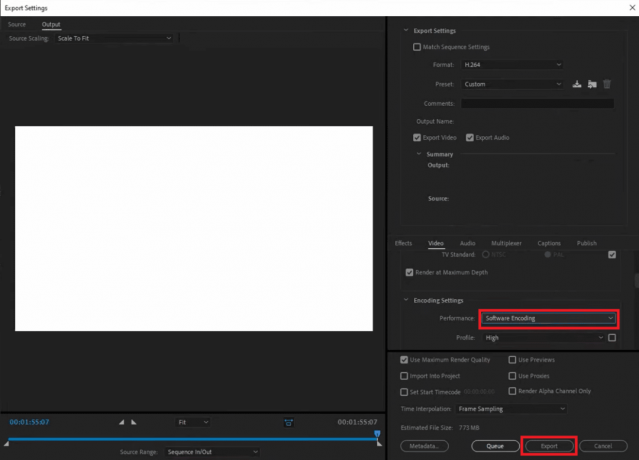
Такође прочитајте:Топ 21 најбољих алтернатива за Адобе ИнДесигн
Метод 9: Промените видео рендерер
Ако наиђете на Премиере Про код грешке 3 током приказивања видеа, проблем можете да решите тако што ћете променити видео рендерер. Ефикасно је решење да испробате ако вам ниједна од метода до сада није помогла.
Белешка:Мерцури Плаибацк Енгине софтвер може изазвати проблеме са стабилношћу у неким конфигурацијама рачунара.
1. Отвори видео у Премиере Про који узрокује грешку и кликните на Филе у горњем левом углу.
2. Изабери Подешавања пројекта и кликните на Генерал.

3. Затим идите на Видео Рендеринг анд Плаибацк одељак и кликните на Рендерер да бисте отворили падајући мени.
4. Затим изаберите Само софтвер Мерцури Плаибацк Енгине опцију и кликните на У реду.
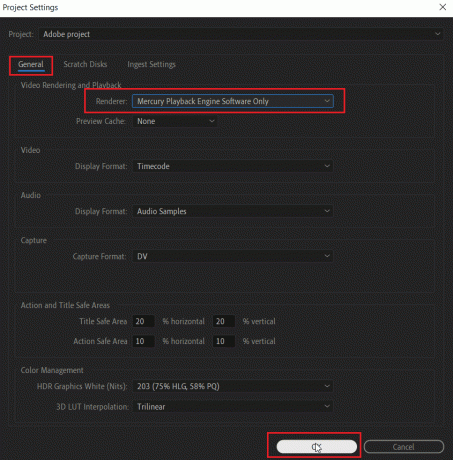
5. Поново рендерујте видео и проверите да ли је проблем решен.
Метод 10: Ажурирајте графички драјвер
Такође је могуће да је графички драјвер вашег система основни узрок кода грешке 3 у Премиере Про-у. Ако је то случај, онда је важно да их ажурирате. Иако драјвери вашег система добијају нова ажурирања сваки пут, ви инсталирате нову исправку за Виндовс. Ако се њихово ажурирање из неког разлога прескочи, то можете учинити ручно користећи наш водич 4 начина да ажурирате графичке драјвере у оперативном систему Виндовс 10. Уопштено говорећи, увек се препоручује да ажурирате графички драјвер вашег система како бисте одржали стабилност, безбедност и оптимизоване перформансе системских задатака.
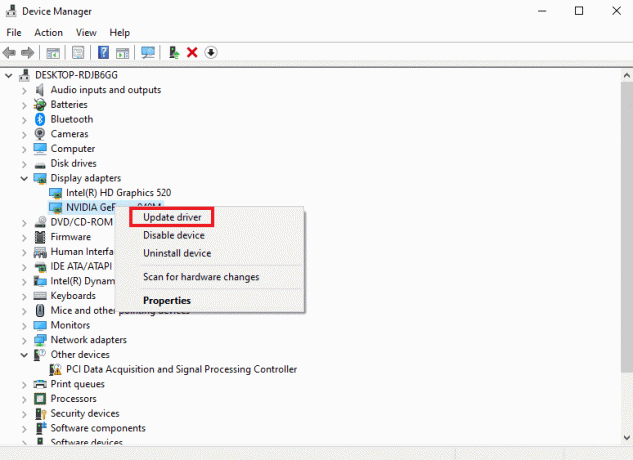
Такође прочитајте:Поправите НВИДИА драјвер који није компатибилан са овом верзијом оперативног система Виндовс
Метод 11: Подесите режим управљања напајањем на максимум
За кориснике са НВИДИА контролном таблом или АМД Радеон софтвером, постављање режима управљања напајањем на максимум у ГПУ-у може бити од велике помоћи у поправљању кода грешке 3 у Премиере Про-у. Дакле, ако сте корисник НВИДИА, следите доле наведене кораке:
1. Кликните десним тастером миша на ваш Десктоп и кликните на НВИДИА контролна табла.

2. Изаберите Управљајте 3Д поставкама опција са леве стране.
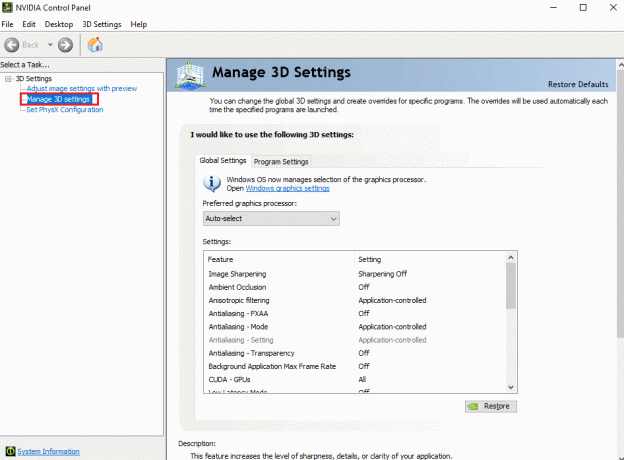
3. Лоцате Режим управљања напајањем испод Подешавања и прошири свој мени.

4. Сада, изаберите Преферирајте максималне перформансе из падајућег менија.
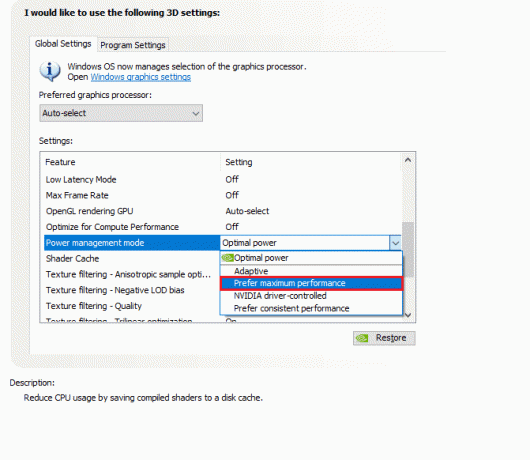
Препоручено:
- 8 начина да поправите немогућност слања поруке многим непосланим мултимедијалним порукама
- Зашто Адобе Схоцкваве руши све време?
- Како отказати претплату на Адобе Ацробат
- 25 најбољих бесплатних алтернатива за Адобе Премиере Про
Адобе Премиере Про је врхунски програм за професионално уређивање видео записа. Карактеристике и садржај апликације чине је једним од врхунских програма за уређивање. Међутим, питања попут Премиере Про код грешке 3 могу бити спојлери за уреднике који проводе сате додајући ефекте и на крају добију код грешке док извозе свој рад. Надамо се да би наш водич могао помоћи људима којима је потребна помоћ у потрази за решењем за решавање овог проблема. Јавите нам како би вам наш доктор могао бити од помоћи. За питања или сугестије, можете нас контактирати тако што ћете оставити своје коментаре испод.